
图像处理 占存:1.84GB 时间:2022-04-22
软件介绍: AutoCAD2016是由Autodesk(欧特克)公司于1982年开发的自动计算机辅助设计软件。截止今日已经更新...
怎么设置AutoCAD2016经典模式呢?其实很简单,那么现在小编就为大家讲解一下AutoCAD2016设置经典模式的方法,有需要的朋友可以来看看哦,希望可以帮助到大家。
首先,在电脑上打开AutoCAD2016,如果没有菜单栏,可以按下图将菜单栏调出。
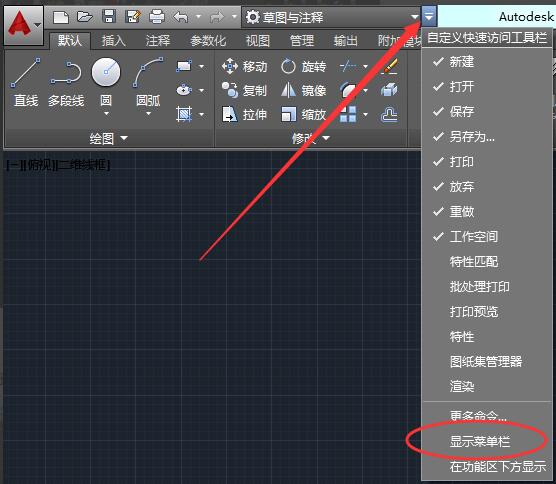
调出菜单栏后,在图示位置空白处右击,选择关闭。将界面中乱七八糟的模块全部去掉。
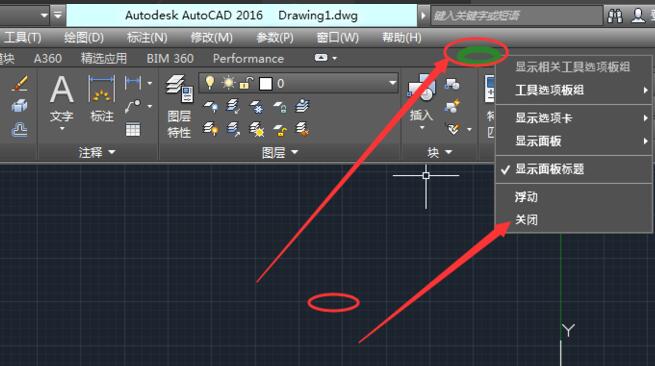
这时候可以看到C界面比较干净了,然后下一步我们将经典模块中常用的模块调出来就可以了。
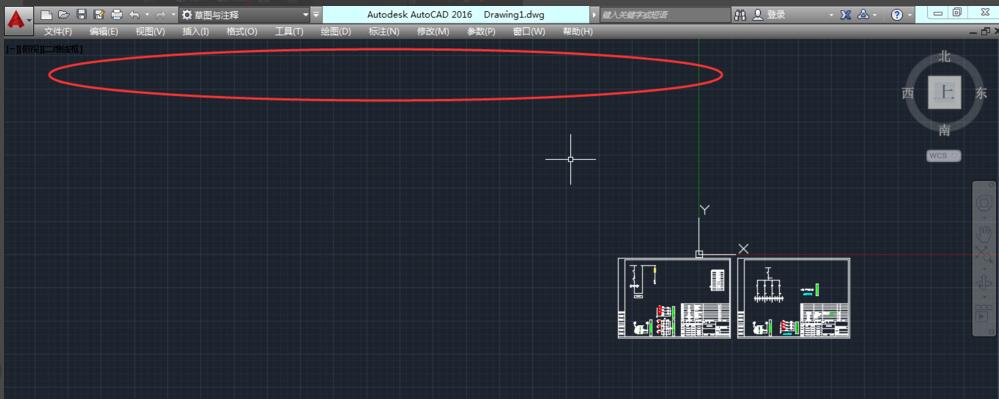
依次点击菜单栏中的工具-菜单啦-autocad,接下来勾选常用的模块,例如图层、绘图、标注等。
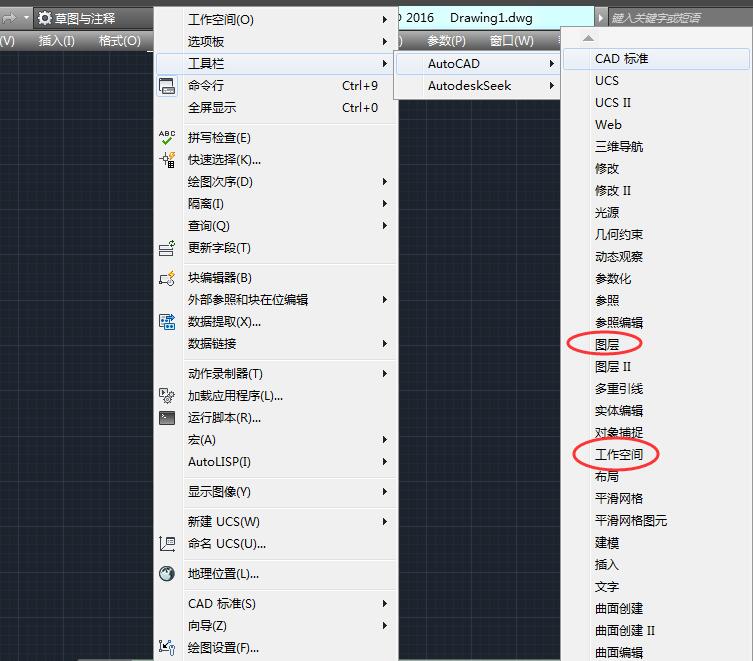
将所有模块勾选完成后,为了下次直接使用,可以将界面保存,这里另存为经典。
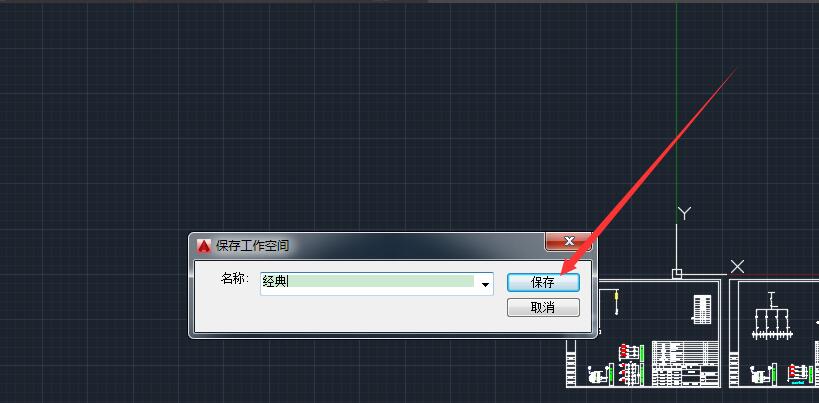
下次直接调用保存的模块即可。经典模式又回来了。
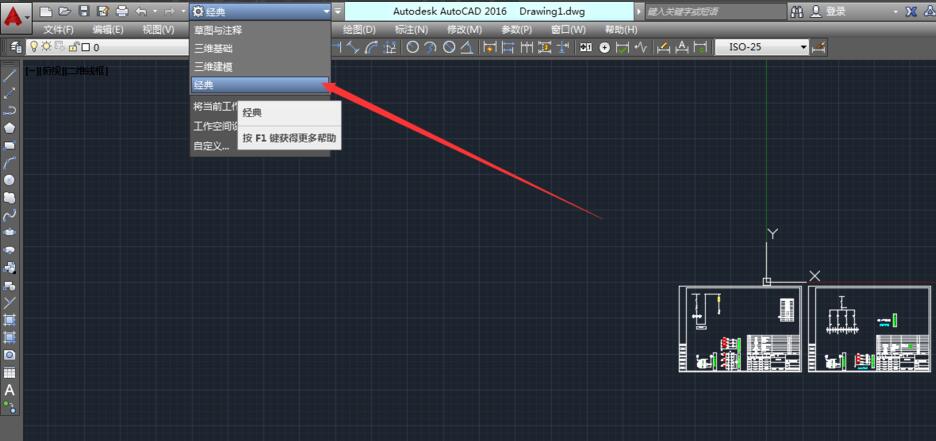
以上就是小编讲解的AutoCAD2016设置经典模式的方法,还不会的朋友赶快来学习学习哦。